最近有个朋友问小编给文件夹加密的方法,其实给文件夹加密的方法有很多种,可以用系统自带的功能,可以用压缩软件,可以用加密工具,今天小编就来说说压缩软件加密文件夹的方法。
很多朋友的电脑中存在有不少重要的资料,但是很多朋友不知道怎样给文件夹加密,其实给文件夹加密的方法有很多种,今天小编就来跟大家说说压缩软件怎样给文件夹加密。
压缩软件怎样给文件夹加密
1.鼠标右键选择要加密的文件夹,选择添加到压缩文件,这时会会弹出一个压缩文件名和参数的窗口。
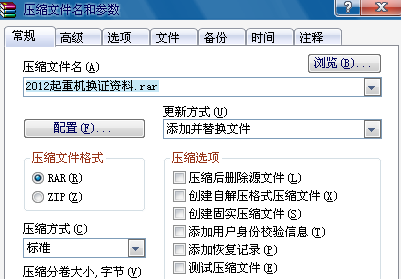
文件夹加密电脑图解1
2.切换到高级选项,勾选保存文件安全数据,点击设置密码。
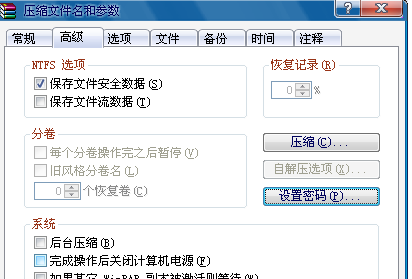
文件夹电脑图解2
3.输入您需要设置的密码后,然后选择确定,即可。
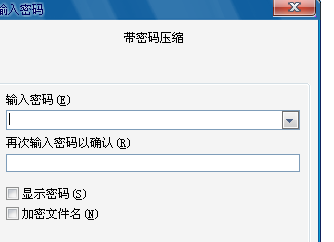
文件夹加密电脑图解3
4.密码设置完成后,重新打开文件夹就需要输入密码了。
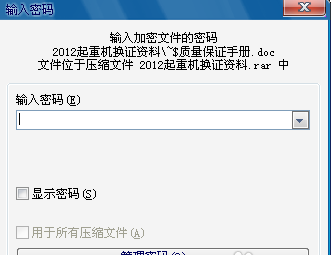
文件夹加密电脑图解4
现在知道压缩软件怎样给文件夹加密了吧,希望对您有帮助。
Copyright ©2018-2023 www.958358.com 粤ICP备19111771号-7 增值电信业务经营许可证 粤B2-20231006